Il rilascio di Apple TV+ è finalmente arrivato e, sebbene sia fantastico che ci sia un'integrazione diretta con dispositivi iOS e macOS, c'è qualcosa di ancora meglio. Apple ha deciso di espandere il suo giardino recintato per includere altri dispositivi di streaming tra cui Roku e Fire TV di Amazon.
Contenuti
- Lettura correlata
- L'app Apple TV è compatibile con il mio Roku?
- Perché l'app Apple TV non funziona sul mio Roku
-
Come riparare l'app Apple TV su Roku
- Prova a disinstallare, riavviare e svuotare la cache su Roku
- Stai usando due ID Apple?
- Hai installato l'app Apple TV su una scheda SD?
- L'abbonamento Apple TV+ non funziona o non viene visualizzato sul tuo Roku?
-
Suggerimenti utili quando si utilizza l'app Apple TV con Roku
- Accedi utilizzando il tuo dispositivo mobile
- Visualizza la tua libreria
- Usa il tuo iPhone come telecomando Roku
-
Conclusione
- Post correlati:
Lettura correlata
- Quali Smart TV supportano servizi di streaming come Apple TV+ o Disney+?
- Come iniziare a utilizzare l'abbonamento gratuito di 1 anno ad Apple TV+
- Non riesci a ottenere il tuo anno gratuito di Apple TV+? Ecco cosa dovresti fare
- Tutto quello che devi sapere su Apple TV+
- Come ottenere Disney Plus sulla tua Apple TV (compresi i modelli più vecchi)
Tuttavia, ogni volta che c'è una nuova versione su una nuova piattaforma, ci sono sicuramente dei bug e questo sembra essere il caso dei proprietari di Roku. Molti utenti hanno scoperto che l'app Apple TV per Roku non funziona come pubblicizzato o previsto.
L'app Apple TV è compatibile con il mio Roku?
La prima domanda che ogni proprietario di Roku dovrebbe porsi è se l'app Apple TV funzionerà con il dispositivo Roku che stai utilizzando. Dopo che Apple ha annunciato il supporto TV+ per i dispositivi Roku, la società ha stilato un comodo elenco di quali dispositivi saranno compatibili.
Ecco una ripartizione:
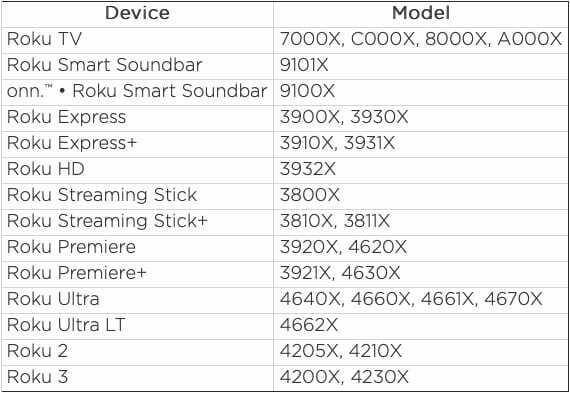
Se hai un Dispositivo Roku che rientra in questa lista, allora ti stai muovendo nella giusta direzione.
Perché l'app Apple TV non funziona sul mio Roku
Uno dei problemi più comuni per l'app Apple TV per Roku non funziona dopo aver effettuato l'accesso al tuo account. Le segnalazioni di file di film danneggiati hanno attraversato il Web e i forum della community di Apple dopo l'iscrizione a TV+ con il tuo Roku.
Altri segnalano problemi simili come ricevere un messaggio che alcuni video non sono disponibili o che il dispositivo non può visualizzarli senza una ragione apparente. E infine, gli utenti hanno segnalato di non essere nemmeno in grado di accedere al proprio account Apple TV+, pur sapendo che la password è corretta.
Come riparare l'app Apple TV su Roku
Per fortuna per i possessori di Roku, non è necessario esaurire e annullare l'abbonamento TV+ o spendere più soldi per qualcosa come una Apple TV. Invece, ci sono alcuni metodi diversi che puoi testare per far funzionare l'app TV sul tuo dispositivo di streaming Roku.
Prova a disinstallare, riavviare e svuotare la cache su Roku
La risposta più ovvia a un'app che non funziona su qualsiasi cosa è disinstallarla e quindi reinstallarla. Ma anche prima, puoi tentare di eliminare le ragnatele riavviando prima il tuo Roku. Ecco come puoi riavviare il tuo Roku:
- premi il Casa Pulsante cinque (5) volte sul telecomando
- premi il SuFreccia una volta
- Colpire il Riavvolgi Pulsante due volte
- premi il Avanti veloce pulsante due volte
Questo riavvierà automaticamente il tuo Roku dopo alcuni istanti, quindi potrai provare ad aprire nuovamente l'app Apple TV. Quando si riavvia Roku, questo metodo cancella automaticamente la cache sul Roku, ottenendo essenzialmente due piccioni con una fava.
Se ciò non funziona, ti consigliamo di disinstallare l'app Apple TV e quindi reinstallarla sul tuo dispositivo Roku.
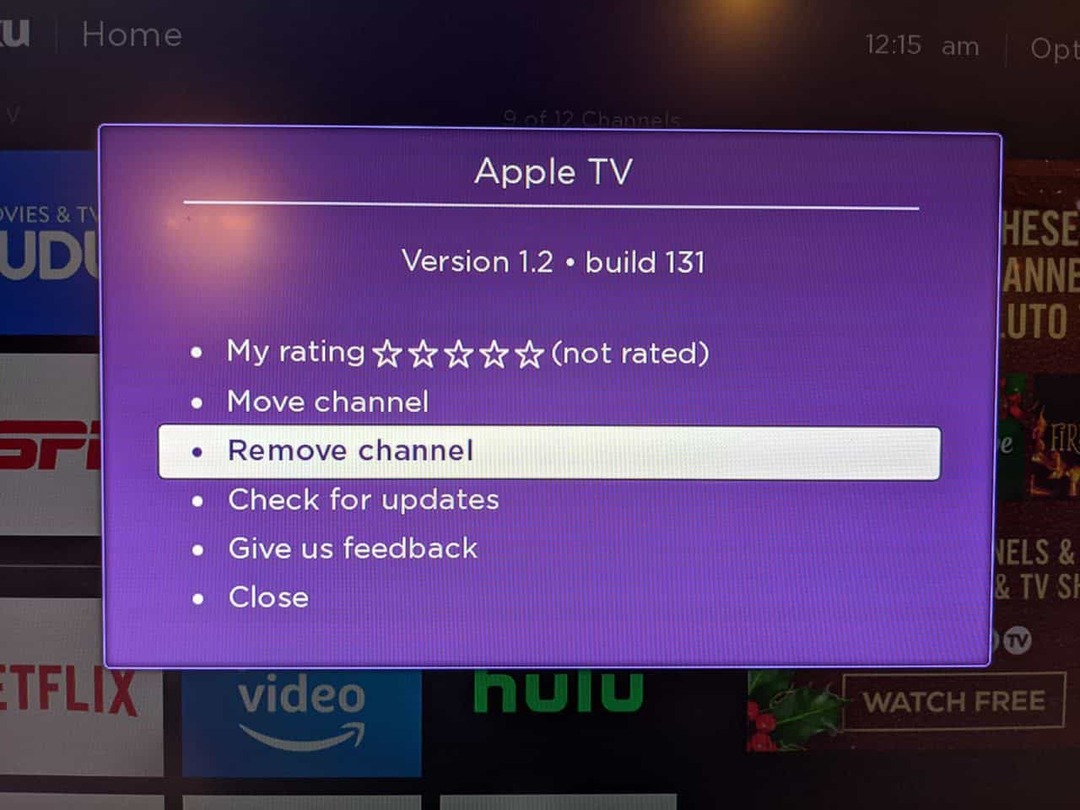
- premi il Casa Pulsante sul telecomando
- Spostati a destra finché non evidenzi il App Apple TV
- premi il Stella Pulsante sul telecomando per aprire il menu Opzioni
- Selezionare Rimuovi canale e conferma
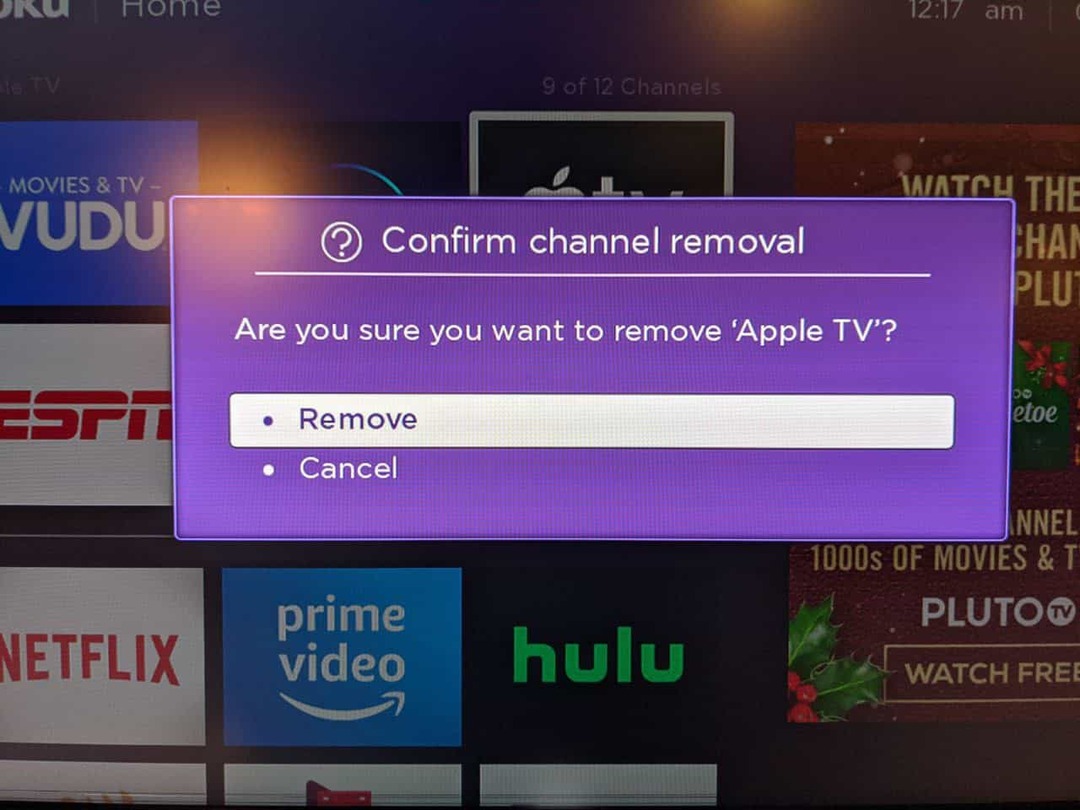
Una volta completato, vorrai riavviare nuovamente il Roku utilizzando i passaggi precedenti. Dopo aver riavviato Roku, accedi al Channel Store e scarica nuovamente l'app Apple TV e accedi.
Stai usando due ID Apple?
I dispositivi iOS e, cosa più importante, iTunes, sono in circolazione da un po' di tempo. Non è un segreto che le persone abbiano la tendenza a creare più profili ID Apple quando non ricordano la password o semplicemente si dimenticano.
In alcuni casi, le persone usano entrambi gli account ID Apple con una designazione per iTunes e l'altra per iCloud. Quando riscontri questo problema, devi assicurarti di aver inserito l'e-mail/l'ID Apple corretto nell'app TV+ sul tuo Roku.
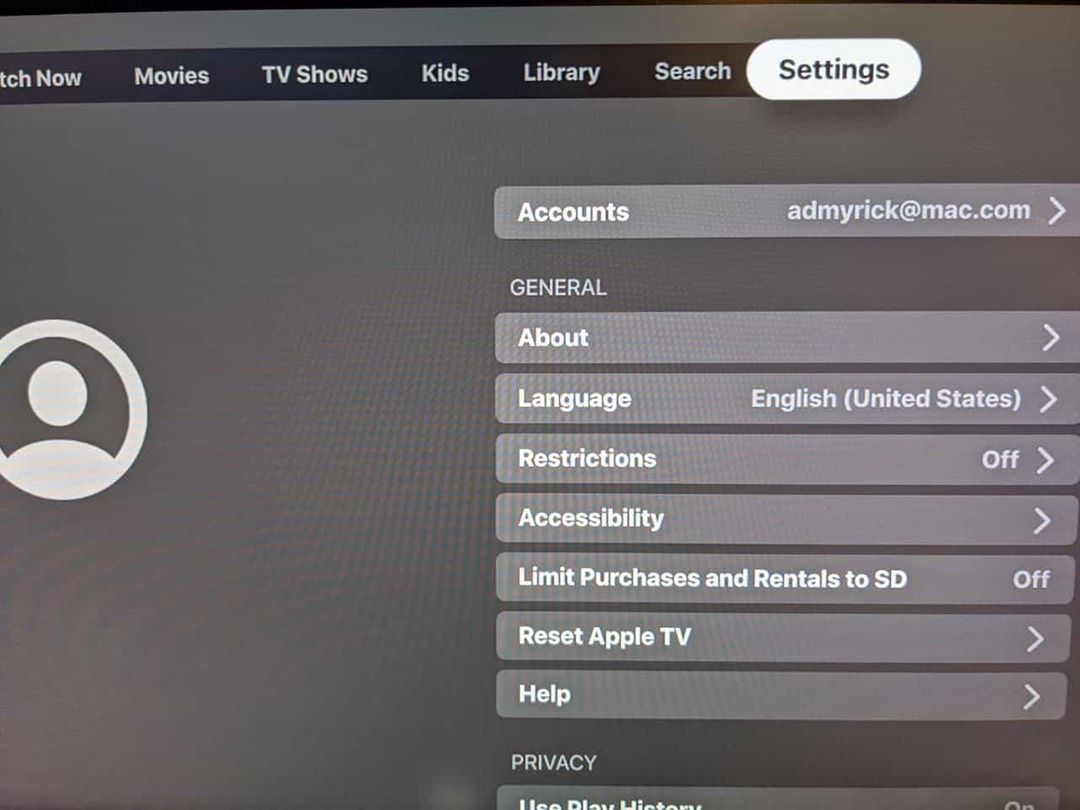
Ecco come puoi uscire dall'ID Apple errato:
- premi il Casa Pulsante sul telecomando
- Spostati a destra finché non evidenzi il App Apple TV
- Apri l'app Apple TV
- Scorri verso destra fino a raggiungere Impostazioni e premi OK sul telecomando
- Premi la freccia giù per evidenziare Conti e premere ok sul tuo telecomando
- Selezionare Disconnessione
- Conferma di voler uscire
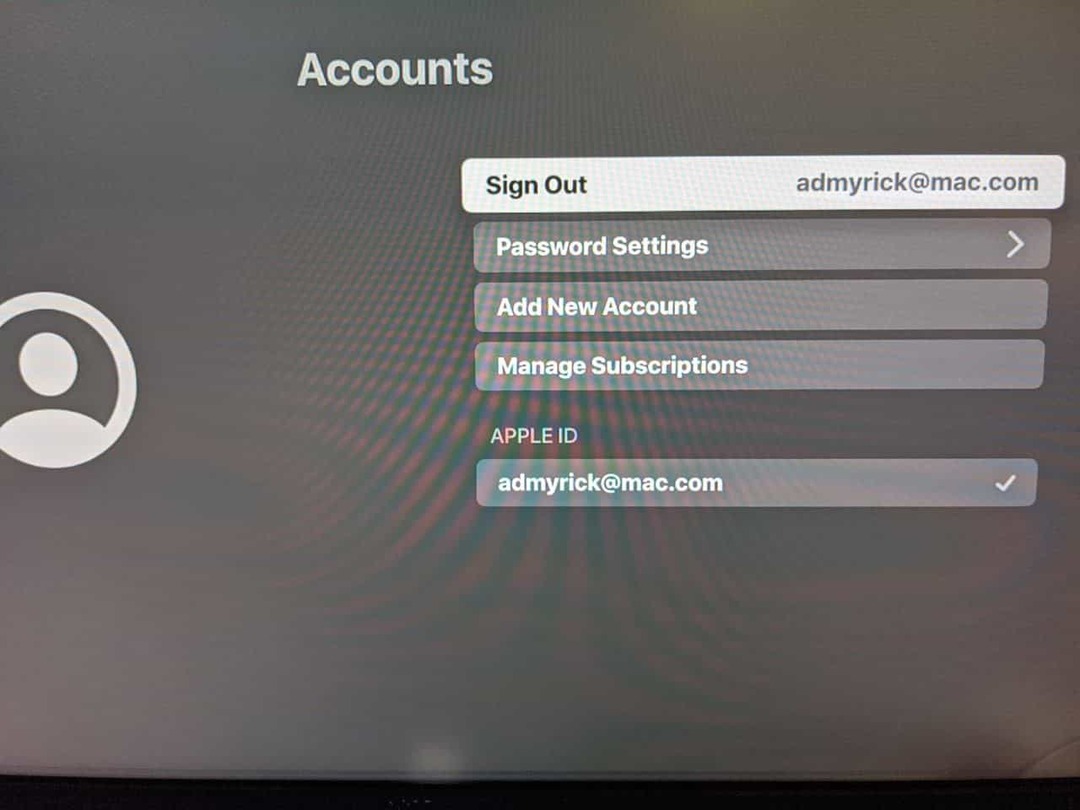
Da lì, apri l'app Apple TV sul tuo Roku e segui le istruzioni per accedere all'account corretto.
Hai installato l'app Apple TV su una scheda SD?
Alcuni dispositivi Roku sono dotati di slot per schede SD che consentono di archiviare non solo film e altri contenuti, ma anche app. Tuttavia, sembra che Apple abbia fatto in modo che la sua app TV non possa essere installata direttamente su una scheda SD. Invece, dovrai rimuovere l'app dalla scheda e installarla direttamente sul Roku.
Ecco cosa devi fare se hai installato l'app su una scheda SD tramite il tuo Roku:
- Disinstalla l'app Apple TV dal tuo Roku
- Scollega il Roku e rimuovi la scheda SD
- Collega il tuo Roku e accendilo
- Reinstalla l'app Apple TV
- Accedi al tuo account Apple TV+
Da qui, puoi procedere con il metodo di accesso con il tuo dispositivo mobile (quando richiesto) o semplicemente con il tuo nome utente e password. Ti consigliamo di provare ad accedere con il tuo dispositivo mobile, soprattutto se hai installato l'autenticazione a due fattori (2FA).
Non è noto se Apple risolverà questo "bug" e consentirà di installare l'app TV su una scheda SD. Per il momento, non consigliamo di scaricare nuovamente l'app sulla scheda SD e lasciarla installata sul Roku stesso.
L'abbonamento Apple TV+ non funziona o non viene visualizzato sul tuo Roku?
Apple TV + è il servizio di streaming di contenuti originale di Apple. Sul tuo Roku, Apple TV+ è disponibile tramite l'app/canale Apple TV di Roku. 
Se l'app Apple TV funziona sul tuo Roku ma non riesci a connetterti al tuo abbonamento Apple TV+, diamo un'occhiata ad alcuni suggerimenti per aiutarti.
- Aggiorna i tuoi Roku alle loro ultime versioni software in Impostazioni > Sistema > Aggiornamento del sistema
- Dopo l'aggiornamento, spegni il televisore collegato, attendi 1-2 minuti e riaccendilo
- Quindi, controlla se viene visualizzato il tuo abbonamento Apple TV+
- Esci dall'app Apple TV, riavvia la TV, quindi accedi di nuovo
- Disinstalla l'app Apple TV, spegni e riaccendi la TV, quindi reinstalla l'app Apple TV dall'App Store di Roku e accedi con il tuo ID Apple.
Suggerimenti utili quando si utilizza l'app Apple TV con Roku
Questa è un'impresa nuova di zecca per Apple che si dirama nel mondo incontrollabile del lavoro con altri dispositivi di streaming. Ciò non significa che Apple non abbia avuto il tempo di gettare qualche asso nella manica per portare un po' di "Magia Apple" a Roku.
Accedi utilizzando il tuo dispositivo mobile
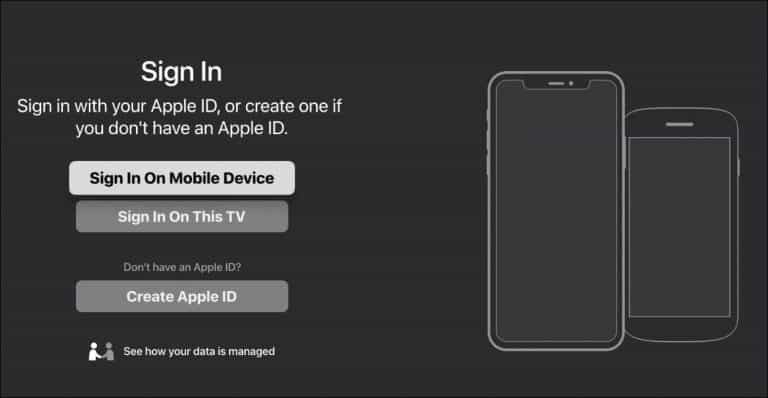
È super fastidioso dover cercare di ricordare il nome utente e la password per ogni servizio, app o qualsiasi altra cosa che usi. Apple lo sa e ha incluso una funzione per utilizzare il tuo dispositivo mobile per accedere, a condizione che tu abbia scaricato l'app Roku sul tuo iPhone o iPad.
Quando accedi all'app Apple TV su Roku, ti viene chiesto di accedere utilizzando il telecomando Roku (Accedi su questa TV) o utilizzando il tuo dispositivo mobile. come accennato in precedenza, è necessario che l'app Roku sia installata sul tuo iPhone o iPad affinché funzioni. Ma rende l'accesso molto più semplice.
Visualizza la tua libreria
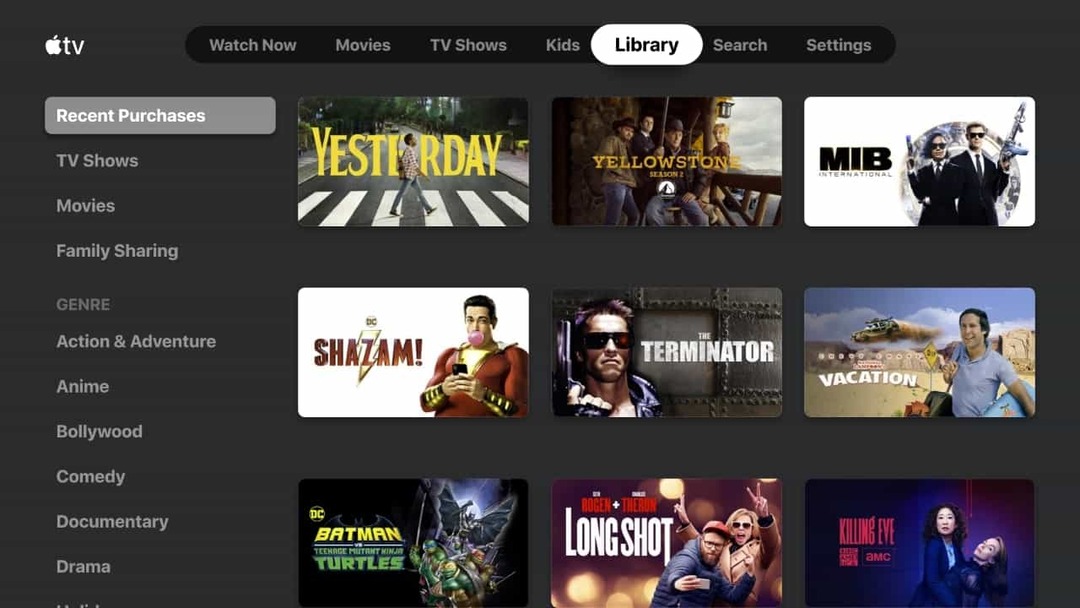
È probabile che tu abbia creato un'ampia libreria di contenuti tramite iTunes e ora l'applicazione TV. Con l'app Apple TV, hai ancora accesso a tutti i tuoi contenuti e puoi visualizzare tutto tramite l'app Roku.
Ci sono sezioni per i tuoi acquisti recenti, insieme a programmi TV, film e tutto ciò che è condiviso tramite Family Sharing. Ma l'app TV suddivide anche i tuoi contenuti in generi diversi in modo da poter trovare il film giusto in base all'umore del giorno o della notte.
Usa il tuo iPhone come telecomando Roku
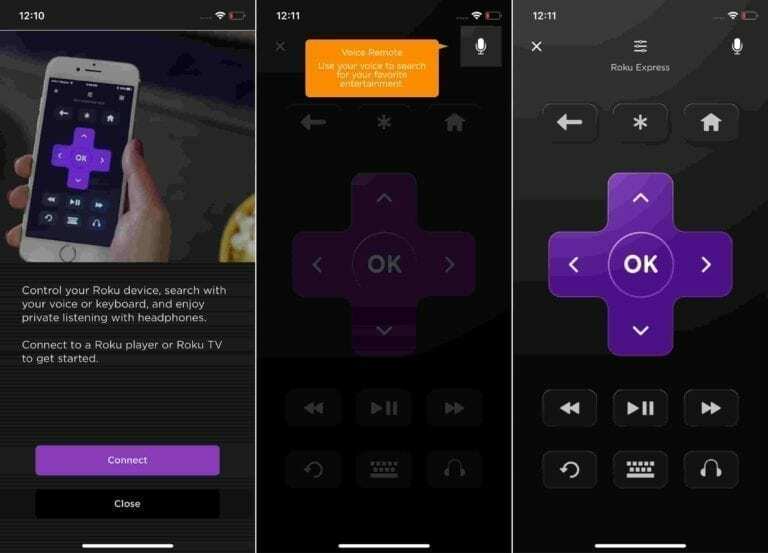
Tenere traccia dei telecomandi può essere estremamente fastidioso poiché questi telecomandi si perdono facilmente, vengono smarriti o semplicemente scompaiono. Quando scarichi l'app Roku, elimini la necessità di tenere il telecomando Roku sempre vicino a te.
Dopo aver scaricato l'app, puoi utilizzare il tuo iPhone come telecomando Roku per navigare e trovare i contenuti che desideri guardare. Puoi anche passare da un canale Roku all'altro e scegliere i contenuti scaricati direttamente su Roku da consumare se disponi di un dispositivo Roku compatibile.
Conclusione
Apple ha davvero fatto tutto il possibile quando si tratta di portare la nuova app Apple TV e TV+ nelle mani di più utenti. Roku è una delle opzioni più popolari per i dispositivi di streaming, poiché è anche integrato in vari televisori.
Facci sapere se hai iniziato a utilizzare la nuova app Apple TV sul tuo Roku e come sono state le tue esperienze. Nel frattempo, facci sapere quali sono i tuoi programmi Apple TV+ preferiti che sono stati rilasciati dal lancio del servizio di streaming.
Andrew è uno scrittore freelance che vive sulla costa orientale degli Stati Uniti.
Ha scritto per una varietà di siti nel corso degli anni, tra cui iMore, Android Central, Phandroid e pochi altri. Ora trascorre le sue giornate lavorando per un'azienda HVAC, mentre di notte lavora come scrittore freelance.